Υπάρχουν διάφοροι τρόποι με τους οποίους μπορείτε να βεβαιωθείτε ότι ένα παράθυρο παραμένει πάνω από άλλα. Θα χρειαστεί να κατεβάσετε ένα εξωτερικό πρόγραμμα για να το πετύχετε. Υπάρχουν πολλά εκεί έξω, αλλά ένα από τα καλύτερα είναι τα DeskPins.
Ακολουθήστε τα παρακάτω βήματα για να καρφιτσώσετε γρήγορα και εύκολα κάτι στο επάνω μέρος της οθόνης σας.
- Λήψη και εγκατάσταση DeskPins
Είναι δωρεάν λογισμικό ανοιχτού κώδικα που σας επιτρέπει να καρφιτσώσετε οποιαδήποτε εφαρμογή στην κορυφή, ανεξάρτητα από το τι είναι. μεταβείτε στο Ιστότοπος DeskPins και κατεβάστε τη σχετική έκδοση για το μηχάνημά σας. Εκτελέστε το εκτελέσιμο αρχείο και εγκαταστήστε το πρόγραμμα στην τοποθεσία της επιλογής σας.
- Εκτελέστε το Πρόγραμμα.
Μόλις ολοκληρώσετε την εγκατάστασή του, εντοπίστε το αρχείο deskpins.exe στο φάκελο όπου το εγκαταστήσατε και εκτελέστε το. Ένα νέο εικονίδιο θα εμφανιστεί στη γραμμή εργασιών σας. Κάνοντας δεξί κλικ πάνω του θα εμφανιστεί ένα μενού και θα σας επιτρέψει να επιλέξετε «Επιλογές».
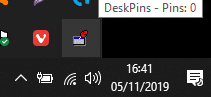
- Ορίστε πλήκτρα συντόμευσης και άλλες επιλογές
Στην καρτέλα Hotkey, μπορείτε να ρυθμίσετε συγκεκριμένους συνδυασμούς πλήκτρων και πλήκτρα πρόσβασης. Ρυθμίστε τα σε ό, τι θέλετε και προσαρμόστε επίσης τυχόν πρόσθετες ρυθμίσεις που θέλετε να αλλάξετε. Όταν είστε ικανοποιημένοι με τις ρυθμίσεις σας, κλείστε το παράθυρο επιλογών.
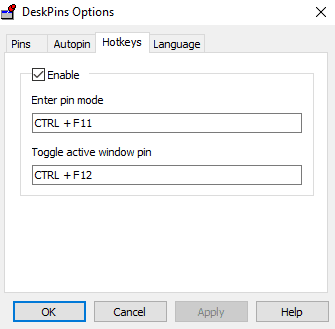
Η προσαρμογή του ρυθμού παρακολούθησης μπορεί να βοηθήσει εάν τα DeskPins επιβραδύνουν τον υπολογιστή σας – υψηλότερος ρυθμός σημαίνει μικρότερο αντίκτυπο στην απόδοση. Μια χαμηλότερη τιμή καθιστά την καρφίτσα πιο αποκριτική. Έχετε επίσης διαθέσιμη μια λειτουργία Autopin - σας επιτρέπει να καρφιτσώσετε αυτόματα ορισμένους τύπους παραθύρων όταν ανοίγουν – για παράδειγμα, θα μπορούσατε να ορίσετε έναν κανόνα που θα καρφιτσώνει αυτόματα όλες τις εμφανίσεις του Σημειωματάριου Άνοιξε.
- Καρφιτσώστε το παράθυρο που προτιμάτε
Για να καρφιτσώσετε ένα παράθυρο, κάντε δεξί κλικ στο εικονίδιο στο δίσκο σας ξανά και μεταβείτε στη λειτουργία καρφιτσώματος. Ο κέρσορας σας θα αλλάξει σε καρφίτσα – κάντε κλικ στη γραμμή τίτλου του παραθύρου που θέλετε να διατηρείται πάντα στην κορυφή και θα εμφανιστεί μια καρφίτσα σε αυτήν τη γραμμή. Θα είναι το χρώμα που ορίσατε στο μενού επιλογών νωρίτερα. Από προεπιλογή, θα είναι κόκκινο.

Για να ξεκαρφιτσώσετε το παράθυρο, μπορείτε είτε να κάνετε ξανά κλικ στην έγχρωμη καρφίτσα είτε να κάνετε δεξί κλικ στο εικονίδιο της καρτέλας και να επιλέξετε Κατάργηση όλων των καρφιτσών. Μπορείτε να καρφιτσώσετε πολλά παράθυρα – θα ακολουθούν το ίδιο μοτίβο χρήσης όπως συνήθως, δηλαδή το πιο πρόσφατο θα βρίσκεται στην κορυφή, ενώ όλα τα μη καρφιτσωμένα παράθυρα θα βρίσκονται κάτω από αυτά.